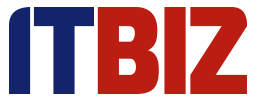ITBIZ.cz se hodlá v následujícím období věnovat testování vizualizačních výrobků různých producentů. V minulém článku jsme se podívali na virtualizační produkt z dílen světového softwarového giganta Microsoftu, konkrétně na Microsoft Virtual Server 2005, respektive Virtual PC. Samozřejmě se ani zdaleka nejedná o jediný virtualizační nástroj, který by byl na trhu dostupný. Více než vyrovnaným soupeřem mu je produkt Workstation, popřípadě Player a Server od americké firmy VMWare Inc.
Stejně jako u Microsoftu, i VMWare má několik specificky zaměřených virtualizačních produktů, lišících se od sebe navzájem především schopnostmi, cílovou skupinou uživatelů a samozřejmě i cenou. Zatímco Microsoft staví prakticky jen na svém Virtual PC a Virtual Serveru, paleta produktů je u společnosti VMWare o hodně širší.

VMware Workstation 6
Všechny produkty se více či méně točí kolem tří hlavních virtualizačních nástrojů: v domácnostech se skvěle uplatní VMWare Player. Pro malé a střední podniky je ideálním produktem VMWare Workstation (oproti Playeru daleko rozšířenější paleta možností a nastavení) a v korporátní sféře se nejvíce uplatní VMWare Server.
V dnešním článku se zaměříme především na VMWare Workstation a okrajově i na VMWare Player. VMWare Server je sice velice zajímavým produktem, ale k jeho správnému otestování a vyzkoušení nemám bohužel potřebné hardwarové kapacity, plus by taková recenze vydala na vlastní velice obsáhlý článek.
VMWare Player srovnatelný s Microsoft Virtual PC 2007
VMWare Player je opravdu jen základní virtualizační nástroj, naprosto srovnatelný s již popisovaným Microsoft Virtual PC 2007. Předem je třeba zmínit, že VMWare Player plně dostává svému jménu, jedná se totiž opravdu jen o „přehrávač.“ Pro porozumění, možnosti nastavení Playeru jsou omezeny, například jedna z mála věcí, kterou lze pozměnit, je velikost operační paměti určené pro virtuální systém či nastavení typu síťového připojení pomocí NAT či síťového spoje v prostředí hostitelského počítače. Tento virtualizační nástroj také umožňuje spouštět jen vytvořené virtuální stroje a nedovoluje vytvářet žádné nové. Ty je tak nutné buď vytvořit na VMWare Workstation, GSX nebo ESX Serveru, popřípadě jsou dostupné i různě po Internetu.
Jak jsem již zmínil, Player neoplývá funkcemi. Ideální je proto pro člověka, který chce doma či v práci nenáročně (žádné mail servery a podobně) provozovat jeden či dva virtuální stroje, popřípadě si vyzkoušet například Live CD s novou distribucí a nechce platit za Workstation nebo podobné vyšší produkty. Stejně tak se hodí i na prezentaci a předvádění určitých řešení v praxi, případně jako platforma pro testování produktů pod virtuálním systémem.
Menší nevýhodou je, že Player je stále dostupný jen pro Windows a Linux, naopak výhodou je podpora prakticky všech formátu virtuálních strojů, tedy i těch od konkurenčního Microsoftu (Microsoft virtual machine) a Symantecu (LiveState Recovery disk format), stejně jako fungování systému na emulovaném hardwaru (odpadají starosti s kompatibilitou jednotlivých produktů).
VMWare Workstation pro malé a střední firmy
Jak jsem již zmínil v úvodu, VMWare Workstation je produktem určeným především pro malé a střední firmy, stejně tak jej ale využije i pokročilejší uživatel, který požaduje víc, než je mu schopen nabídnout VMWare Player. Workstation sám o sobě umí vytvořit nový virtuální stroj a je také schopen aktivně využívat virtuálních mechanik, například pro instalaci, nebo spuštění Live CD přímo z image přes Daemon Tools, UltraISO nebo podobné programy.
Instalace VMWare je naprosto bezproblémová, a to jak pod Windows, tak i pod Linuxem. Po nainstalování jste vyzváni k vytvoření nového virtuálního počítače, popřípadě zvolení již existujícího. Zaměřme se ale na první možnost. K tomuto úkolu je připojen velice užitečný průvodce, který po zvolení systému, který budete chtít provozovat, doporučí tu nejvhodnější systémovou konfiguraci. Přednastaveny jsou konfigurace pro velké množství linuxových distribucí, většinu verzí MS Windows a Novell Netware. Průvodce samozřejmě dovoluje vytvořit vlastní konfiguraci podle vašich specifických nároků.
Výhodou používání VMWare je i možnost přidělovat hardware, který není v počítači fyzicky přítomen. Jde například o síťovou kartu nebo SCSI řadič disku. Stejně tak lze velice jednoduše přidělit i optické mechaniky, a to jak ty v počítači fyzicky přítomné, tak i virtuální. Dalším bodem je nastavení velikosti harddisku, který se v hostitelském systému objeví jako soubor v místě, které si sami určíte (popřípadě standardně Documents/My Virtual PC).
Individuální rozhodnutí o rychlejším či pomalejším řešení
V této fázi je možné se rozhodnout mezi dvěma nabízenými řešeními. První z nich nastaví souboru jako limitní velikost prakticky všechno volné místo, které se na disku nachází, a souboru je dovoleno postupně se zvětšovat tak, jak se zaplňuje „disk“ virtuálního počítače při instalaci operačního systému, aplikací a kopírování dat. Tato varianta je velice dobrá, rychlá, ale člověk nemá z hostovaného operačního systému žádnou kontrolu nad rozrůstajícím se souborem disku virtuálního stroje.
Druhou variantou je vytvoření souboru s maximální velikostí, která je pevně stanovena a je nepřekročitelná. Toto řešení je sice pomalejší na vytvoření, na druhou stranu můžete jednoduše počítat s množstvím místa, které ten či onen virtuální stroj využije.
V druhém pokračování seriálu o VMWare bude následovat poslední krok, kterým je nastavení sítě a další zajímavosti.
Přečtěte si také
Test: Microsoft Virtual Server 2005
Začínáme s virtualizací ve firmě
VMware významně rozšiřuje program výhod pro své obchodní partnery v oblasti virtualizace
VMware přináší nové funkce pro virtuální infrastrukturu